电脑在使用长了以后就免不了会发生一些问题,如电脑感染顽固病毒木马,硬盘里的碎片越来越多,运行的速度越来越慢,出现系统瘫痪不能使用,经常死机等一系列的问题,这个时候如果找不到具体原因,最好的办法就是重装系统。那么电脑怎么重装系统?下面装修之家凯发k8网页登录-凯发k8官方首页小编将为大家带来4种常见的电脑重装系统步骤,以作大家参考之用。
电脑怎么重装系统?

电脑重装系统步骤1、u盘安装方法:
第一步,双击ultraiso.exe,再打开下载的系统文件;
第二步,插入u盘或是存储卡,选择“启动光盘-写入硬盘映像”;
第三步,选择写入模式,制作启动盘(写入前请备份重要数据)。模式有usb-zip与usb-hdd两种,不同有主板支持的模式有差别,大多数情况下支持usb-zip。会弹出对话框,选择“是”以继续写入数据;
第四步,制作完成后就可以开始安装系统了。将u盘插入上网本并开机,启动时按del(或f2)进入主板cmos设置,设置第一启动设备为usb或可移动装置,可以启动即告成功;
第五步,用u盘启动,进入winpe,新本本要先分区,然后双击桌面左下角的“自动安装系统”;
第六步,按任意键开始复制系统,复制完后系统会自动重启。重启后系统会自动部署安装,包括常用软件与硬件驱动都会自动安装好。
电脑重装系统步骤2、光盘安装方法:
第一步,首先要买一张系统盘,或者有条件的话最好自己刻录一张(要买张好点的空盘,自己在网上找个好的系统镜像,文件格式.iso的那种),鉴于市场上卖的几块钱一张的系统盘质量太差,用的次数多了或光驱老化后容易出现读盘错误,有些文件没法安装上。
第二步,设置光驱启动。不同的主板进入bios设置的方法也稍有区别,ibm笔记本是开机按【access】键,有的电脑是开机按【del】键,有的是开机按【f12】键,开机时一般都有提示。
第三步,设置【cd-rom】启动后,按【f10】既保存并退出,如果出现提示“boot from cd please press anykey…”,就马上随便按个键,即可进入安装了。系统要安装在c盘大家都知道,回车后提示你要不要格式化,格式化就行了。格式化后可开始安装了,提示点【下一步】时点两下就行了,别的不用设置。
第四步,安装好进入windows后取出光盘,安装上驱动程序就ok了。

电脑重装系统步骤3、pe系统中安装
第一步,在现有的windows系统中上网下载个系统镜像,文件名后缀是.iso的那种。再下载个通用pe,安装在非系统所在盘,比如windows安装在了c盘,那就把pe安装在d/e/f...中的任何一个盘就可以。把下载的pe安装好后,重启电脑。
第二步,重启后选择进入pe系统,进入后什么也不要操作,直接进入【我的电脑】,右键c盘——点【格式化】——再关闭【我的电脑】——点击【开始】格式化。
第三步,点击【开始】——【程序】,找到virtual drivemanager(雨林木风pe里叫vdm虚拟光驱),点【装载】,找到下载好的系统镜像双击即可。然后,打开【我的电脑】,发现多了一个以我们下载的系统镜像的名字命名的虚拟光驱,双击打开,找到setup.exe,双击运行即可进入安装。
电脑重装系统步骤4、dos系统中安装
dos系统中安装很简单,复杂的如何启动的dos系统。现在网上有很多dos工具箱(如矮人dos工具箱,maxdos工具箱等),可以在windows系统安装到硬盘,启动计算机是可以选择是否进入windows还是dos系统。
进入dos系统后,把盘符切换到下载好的系统镜像所在的文件夹,如系统镜像放在d盘的名为“win”的文件夹中。这一步的操作步骤是:首先输入命令d:,然后按回车,此时盘符为d:/>,再输入cdwin,此时盘符为d:/win>,再输入winnt,回车,随即开始了安装。
以上就是小编为您带来的 电脑怎么重装系统?电脑重装系统步骤 的全部内容,相信大家在阅读完本文后对于电脑怎么重装系统有了基本的认识,如果您还想了解更多装修咨询,请点击进入装修知识频道。
更多相关精彩阅读:
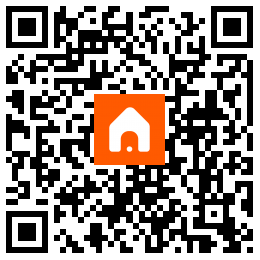








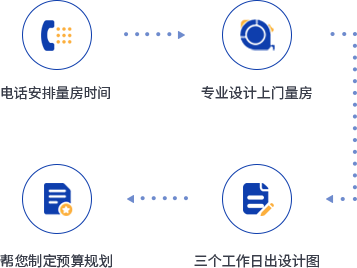
 *稍后装修客服将致电您,为您提供免费装修咨询服务
*稍后装修客服将致电您,为您提供免费装修咨询服务




